美图秀秀制作唯美优格图片
1、打开美图秀秀这款软件,进入美图秀秀的操作界面,如图所示:

2、在这个界面内找到打开选项,如图所示:
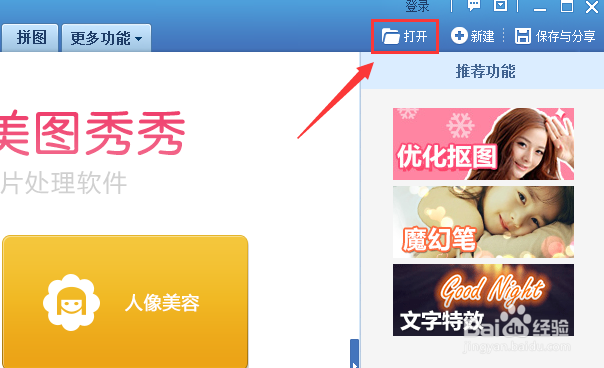
3、点击打开选项后,弹出打开一张图片对话框,如图所示:
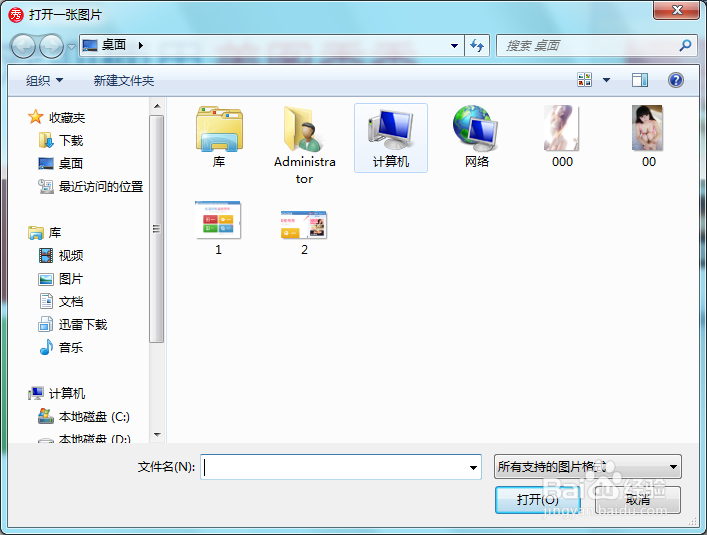
4、在该对话框内找到我们需要的图片,点击打开,进入图片编辑操作界面,如图所示:

5、在该界面内找到人像选项,如图所示:
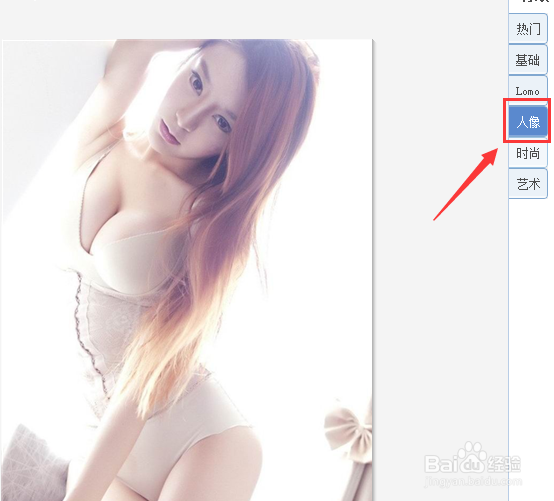
6、点击人像选项,在其内找到唯美选项,如图所示:

7、点击唯美选项,我们的图片自动添加该效果,然后再在人像内找到优格选项,如图所示:

8、点击优格选项,我们的图片就制作完成了,如图所示:

1、打开美图秀秀这款软件,进入美图秀秀的操作界面,如图所示:

2、在这个界面内找到打开选项,如图所示:
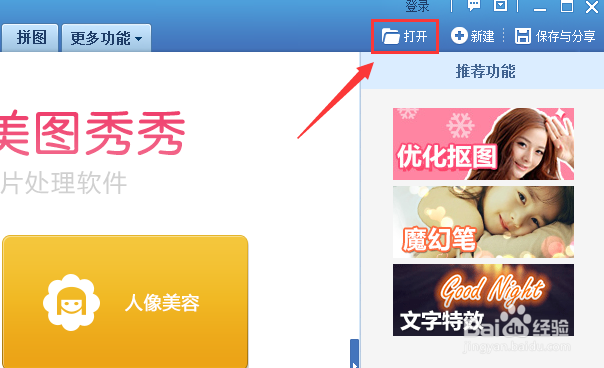
3、点击打开选项后,弹出打开一张图片对话框,如图所示:
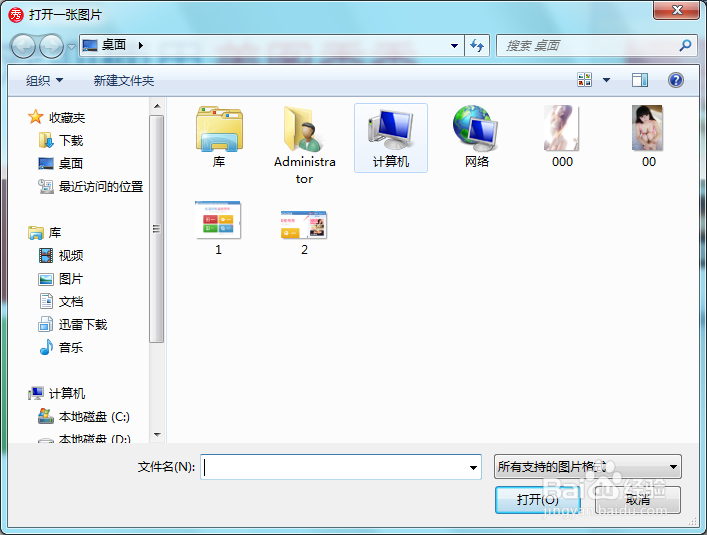
4、在该对话框内找到我们需要的图片,点击打开,进入图片编辑操作界面,如图所示:

5、在该界面内找到人像选项,如图所示:
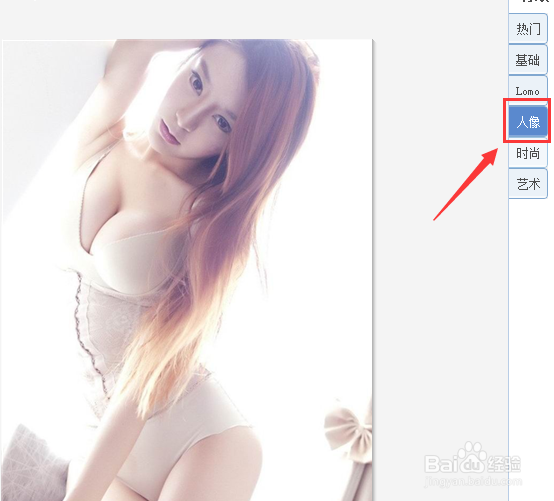
6、点击人像选项,在其内找到唯美选项,如图所示:

7、点击唯美选项,我们的图片自动添加该效果,然后再在人像内找到优格选项,如图所示:

8、点击优格选项,我们的图片就制作完成了,如图所示:
